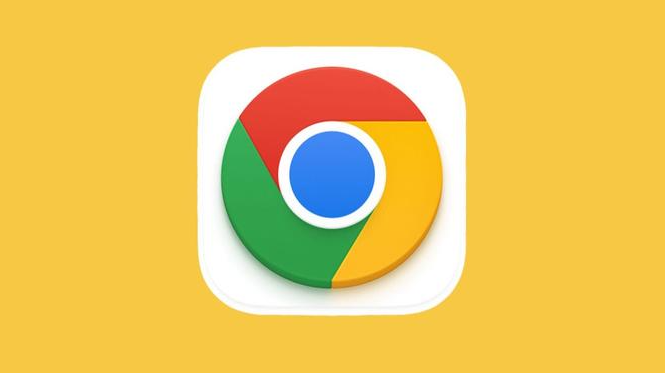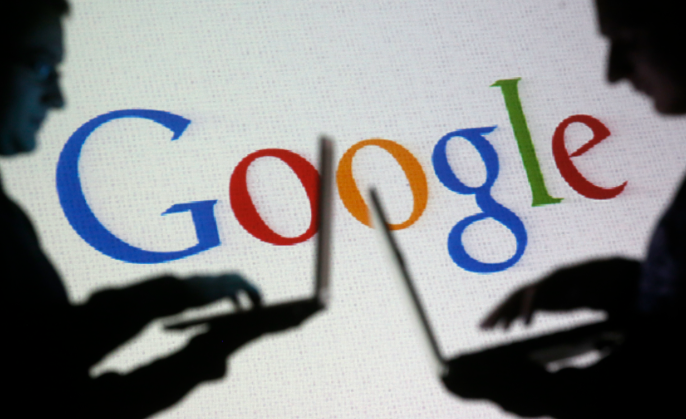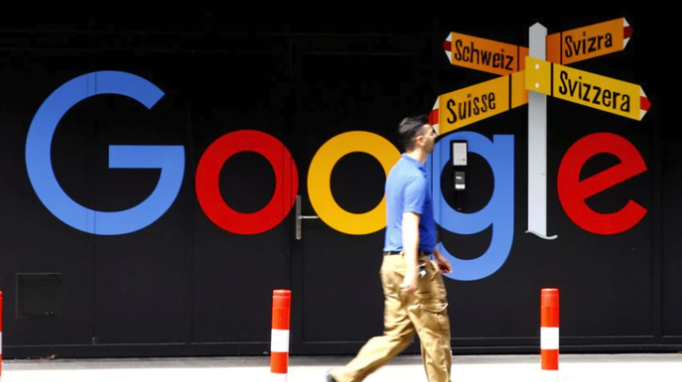google浏览器扩展插件安装与管理安全操作流程教程详解
时间:2025-07-29
来源:谷歌浏览器官网

打开Chrome浏览器,点击浏览器右上角的三个点图标,选择“更多工具”>“扩展程序”,或直接在地址栏输入`chrome://extensions/`进入管理页面。这是所有插件操作的核心入口,建议将其加入书签以便快速访问。
若从Chrome网上应用店安装插件,可在扩展页面左上角点击“打开Chrome网上应用店”,进入官方插件库(如`https://chrome.google.com/webstore/`)。在搜索框输入关键词(如“广告拦截”),选择目标插件后点击“添加至Chrome”按钮。系统会自动下载并安装,完成后插件图标会出现在工具栏中。部分插件可能需要重启浏览器才能生效。
对于本地离线插件(通常为.crx格式文件),需先修改文件扩展名为.zip并解压。返回扩展管理页面,开启右上角的“开发者模式”开关,点击“加载已解压的扩展程序”按钮,选择解压后的文件夹即可完成安装。此方法适用于从可信来源获取的第三方插件。
在`chrome://extensions/`页面,可对已安装的插件进行管理。勾选或取消“启用”前的开关可临时禁用/启用插件;拖动右侧排序按钮能调整显示顺序,常用插件建议放在前列。点击任意插件下方的“详细信息”按钮,能查看其请求的权限(如“读取浏览历史”“修改网站数据”),确保没有异常权限申请。部分插件支持自定义配置,点击“选项”进入设置页面调整参数。
遇到安装失败时,先检查系统日期是否正确(右键点击任务栏时间 > “调整日期/时间”)。若提示“无法添加应用”,可进入`chrome://flags/`页面,搜索“未知来源应用”并启用相关实验功能。清除缓存也可能解决问题,按`Ctrl+H`打开历史记录页面,勾选“缓存图像和文件”后删除。如果怀疑某个插件导致冲突,可逐个禁用其他插件测试,找到问题源头后点击右下角的“移除”按钮卸载。
定期维护插件列表很重要。不常用的插件应及时禁用或删除,避免占用内存资源。需要备份时,可将插件文件夹复制到U盘或云端存储(默认路径:`C:\Users\[用户名]\AppData\Local\Google\Chrome\User Data\Default\Extensions\`)。更新插件版本可直接在管理页面点击“更新”按钮,长期未更新的插件建议访问官网下载最新版覆盖安装。
通过上述步骤逐步排查和处理,通常可以有效完成谷歌浏览器扩展插件的安全安装与管理。如果遇到复杂情况或特殊错误代码,建议联系官方技术支持团队获取进一步帮助。